
【iPhone限定】Twitter、TikTok、Instagramでの推しの写真や動画を手軽に保存する方法
推し活をする上で推しの画像や動画を保存することは必要不可欠でしょう。ツイートをするために一旦保存する必要があったり、カメラロールに入れて後で思い出として振り返ったりと、推し活をしていると様々な理由で写真や動画を保存したくなるはずです。
しかし写真や動画を保存することは意外に容易ではありません。もちろん、Twitterの画像などは数タップで保存することができます。ただTwitterの動画はどうでしょうか。タップしても保存するという項目は出てきません。Instagramに至っては画像すら簡単に保存できません。スクショで我慢している人も少なくないでしょう。
オタクというのは推しの画像や動画を最高画質で保存したくなる生き物です。私も御多分に洩れずオタクなので、今回は私が普段どうやって推しの画像や写真を保存しているかを解説します。
保存する方法は日常的にできるくらい簡単で、基本的に保存したい画像や動画を見かけたら、そこから数タップで保存が完了します。私もこの方法で日々、推しの画像や動画を保存しています。
この記事の対象としては、最近推し活を始めたばっかりだったり、あんまり機械に詳しくなかったりして、推しの画像・動画の保存方法についてのベストプラクティスがわからないよという方です。まあただこの記事に書いてあることがベストプラクティスだと言い切れるわけでもないので、もしこの記事を読んで、もっといい方法があると思う方は、コメントしてください。
方法
各SNSでの画像と動画の保存方法を解説します。機械に強い方なら、そんなのパソコン上のツールかなんかで保存すればいいだろうと思うかもしれません。確かに、大量の画像や動画を一挙に保存する際はそのほうが効率的です。ただ、普段いつ画像や動画を保存したくなるかと言ったら、あなたがSNSを何気なく見ている時なはずです。そのときに周りにパソコンはありません。今から説明する方法は、そういう場面でも手軽に保存できます。
事前準備としてApp Storeで、a-Shell miniというアプリとScriptableというアプリをインストールしておいてください。そしてiOS14以降であることが必須です。
画像に関してはTwitterの標準機能で保存できます。画像を長押しすると「画像を保存する」という項目が表示されるはずです。


次に動画です。動画に関しては標準機能で保存する機能がついていないので、ショートカットというiPhone純正のアプリを使います。
まず、このサイトからショートカットをダウンロードしてください。もしリンクが無効になっていたり、ダウンロードしたショートカットが使えなくなっていた場合は、グーグルで「Twitter shortcut」と検索してそれらしきものを探してください。
そして、保存したい動画のツイートに行き、シェアボタンを押してください。

シェアボタンを押すと、またシェアボタンが出てくるので押します。
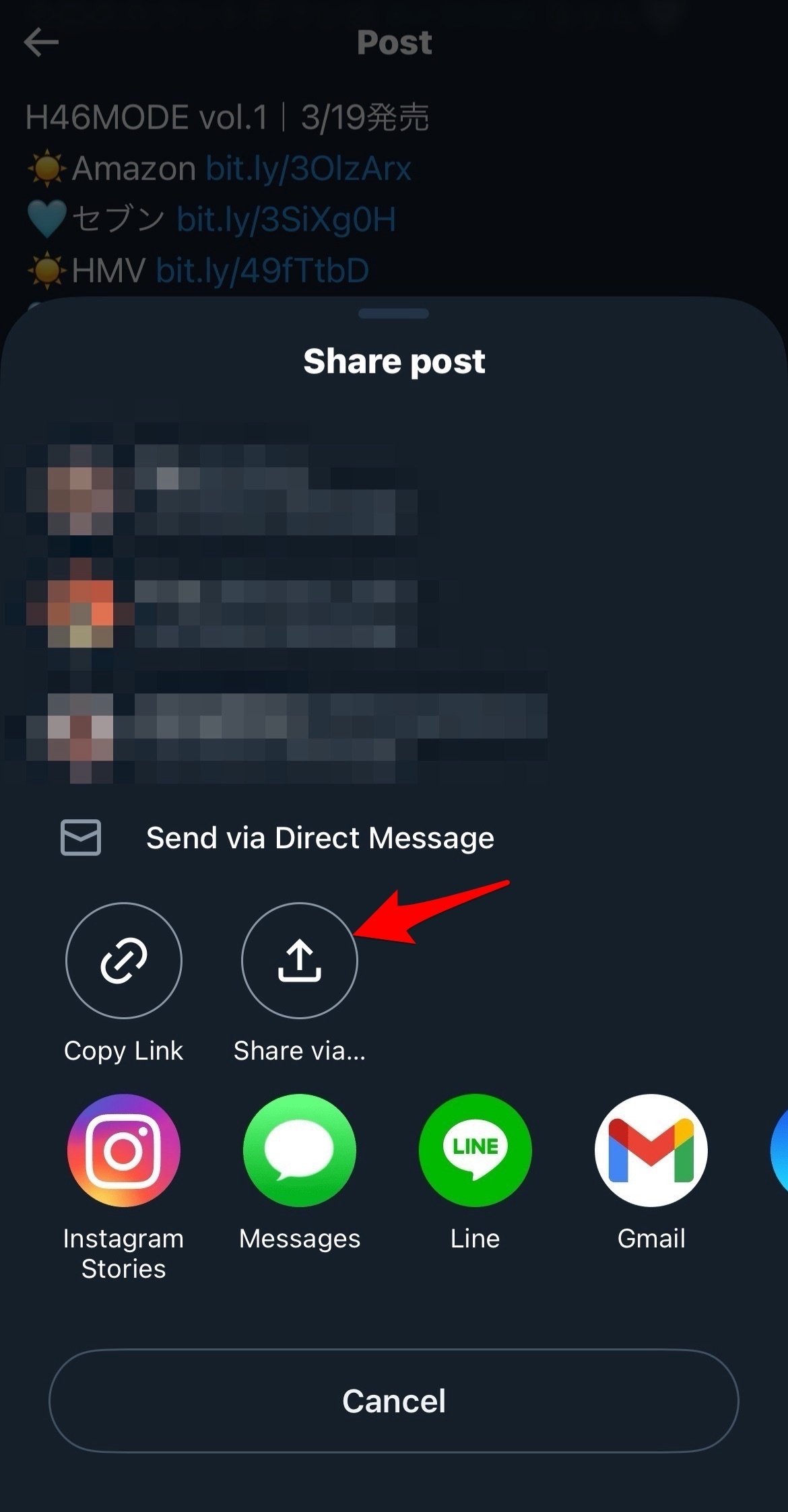
そうすると以下のように、DTwitterという項目が表示されるので押してください。ただ、デフォルトの状態だと結構下の方にあったりするので(私は設定で上の方に持ってきている)、画像の位置にない場合は下にスクロールしてDTwitterを探してください。

DTwitterというのを押すと、最初は色々聞かれると思いますが、すべてにおいて「常に許可」を押しておけば問題ないです。「常に許可」にしておけば、2回目以降は何かを聞かれることは無くなります。
以上でTwitterでの画像・動画保存の説明は終わります。
Instagramは嫌いです。写真を中心に据えたSNSなのに写真の保存すらできないからです。ストーリーという概念も嫌いです。24時間以内に消えるな。推しの情報はこの宇宙がいつか収縮する時までずっと残ってくれ。
話はそれましたが、画像すら保存できないInstagramでも先ほどのショートカットというアプリを使えばいけます。
まず、このサイトからショートカットを手に入れてください。もしリンクが無効になっていたり、ダウンロードしたショートカットが使えなくなっていた場合は、グーグルで「Instagram shortcut」と検索してそれらしきものを探してください。
次に保存したい投稿に行って、シェアボタンを押してください。

以下のようにまたシェアボタンが出てくるので、押してください。
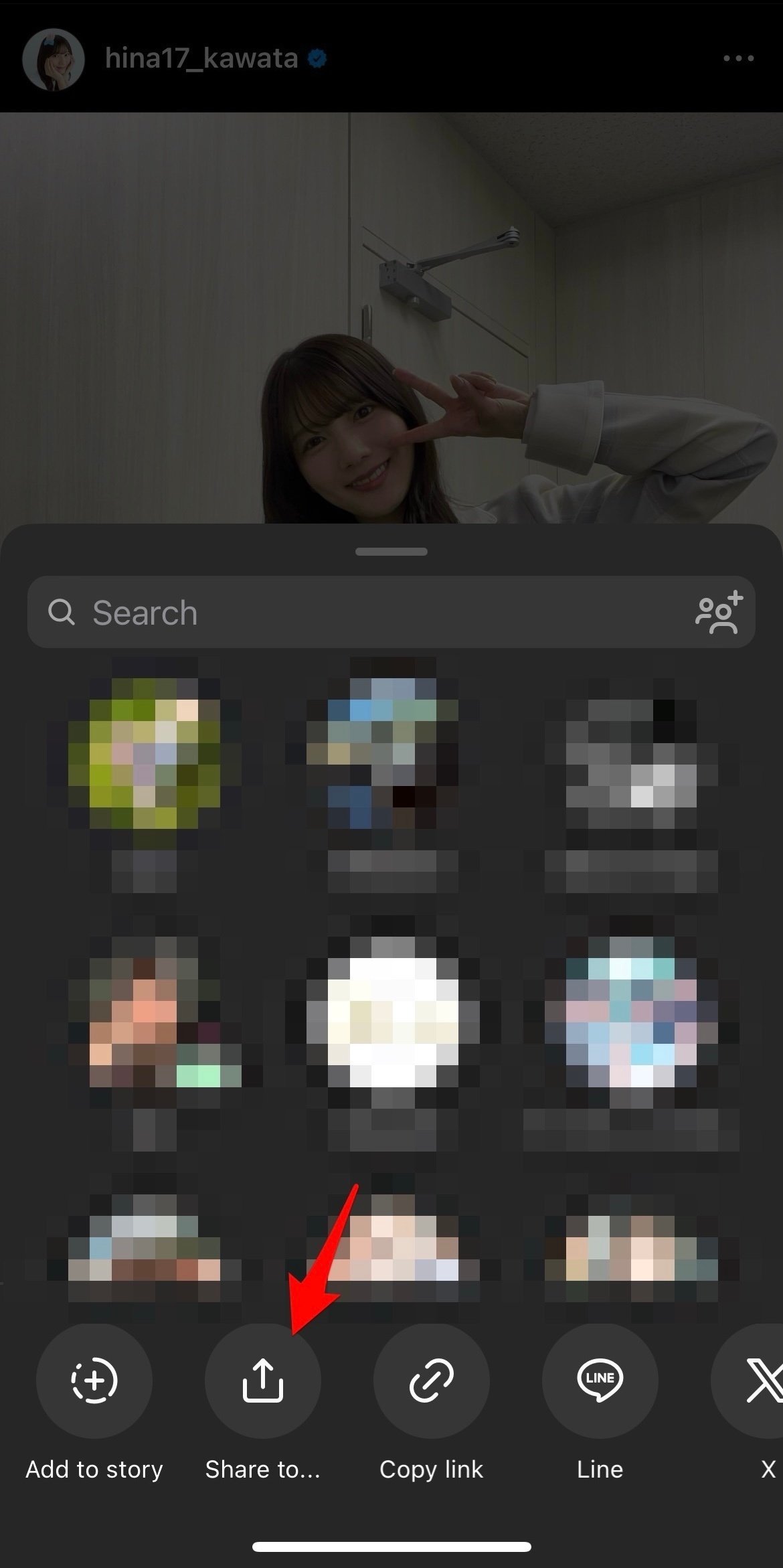
Twitterのときと同じようにショートカットの名前に項目をタップしてください(もっと下にあるかもしれません)
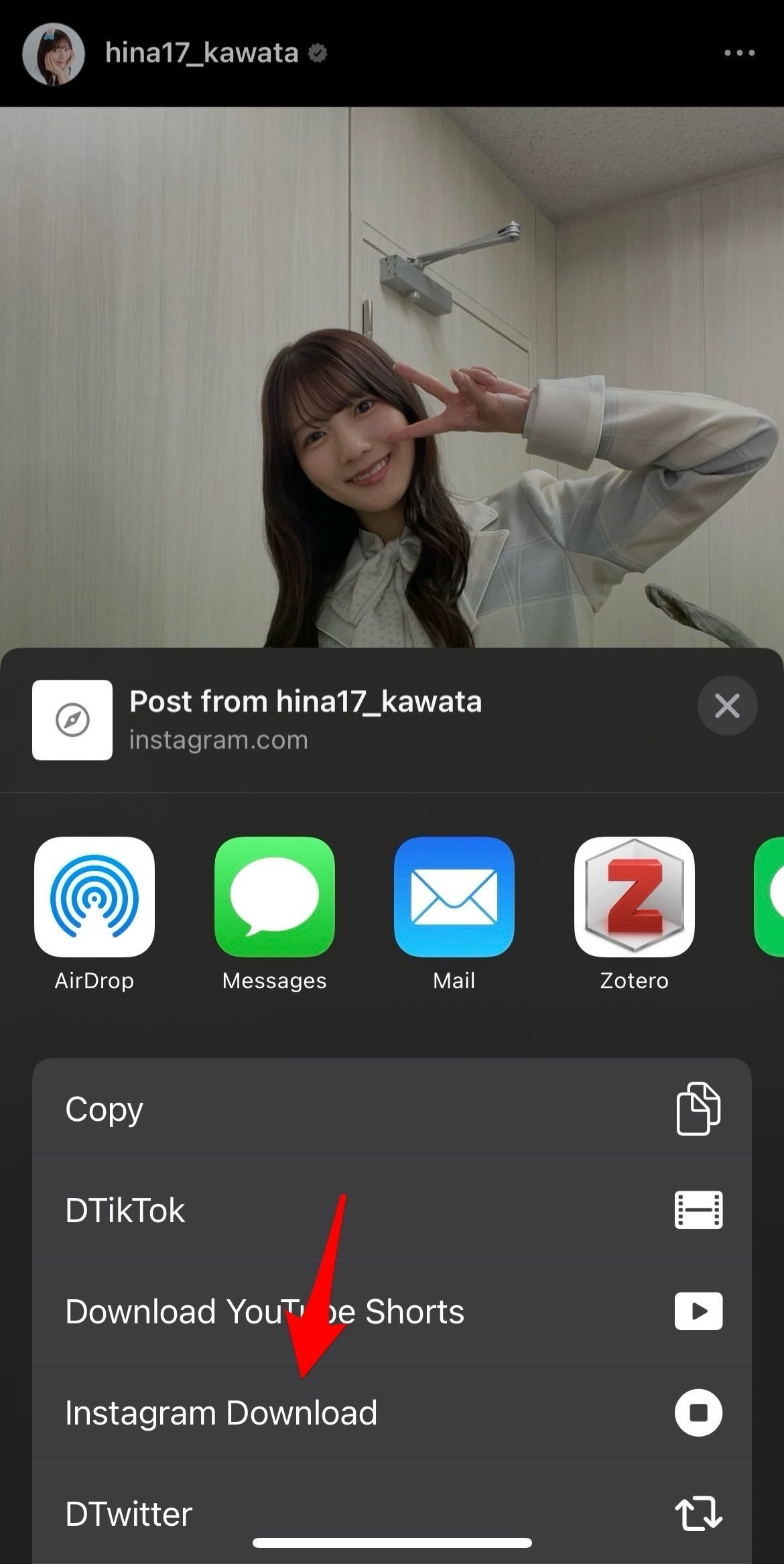
初回だけは色々聞かれます。「常に許可」を押してください。最新のショートカットを入手するように言われたら積極的にアップーデートしたほうがいいと思います。
ストーリーでもシェアボタンがあるので、この方法が同様に使えます。同じショートカットで保存ができます。
ただ投稿者によってはシェアボタンが存在しない人もいます。その場合は、面倒くさいですけど、ブラウザ版のInstagramにログインして、保存したい投稿に行って、Safariのシェアボタンから先ほどのショートカットを実行してください。
以上でInstagramでの動画・画像・ストーリーの保存方法でした。
TikTok
TwitterとInstagramの項目を読んだ方ならもう分かると思いますが、これもショートカットというアプリでいけます
このサイトからショートカットをゲットしてください。
そして保存したい動画に行き、シェアボタンを押してください。

そしてMoreというボタンを押してください。

すると先ほどと同じようにショートカットを選ぶ画面になるので、DTikTokを選んでください。

これも初回は色々聞かれますが、「常に許可」を選択し続けていれば、2回目以降はスムーズに保存できるようになります。
以上でTikTokでの動画の保存方法について終わります。
Youtube
Youtubeの動画を保存したいときは(私だけかもしれないが)大抵Shortsの動画なので、Shortsの保存方法について解説します。
このサイトからショートカットを入手してください。Youtubeの普通の動画を保存したい方はグーグルで「Youtube shortcut」と調べると、それ用のショートカットが出てくるかもしれません。
つぎに保存したいYoutube Shortsの動画に行って、シェアボタンを押してください。

そしてMoreボタンを押してください。

Youtube Shorts Downloaderを選択してください。

初回は色々聞かれますが、「常に許可」を選択し続けていると、2回目以降は殆ど何も聞かれないと思います。
以上でYoutube shortsの説明は終わります。
ブログ
これは坂道グループオタク限定にはなってしまいますが、ブログの画像を保存するベストプラクティスは、もしあなたがTwitterをやっているなら、坂道ブログbotをフォローして画像を保存することだと個人的には思います。
App Store上には坂道メンバーのブログの画像を保存しやすくするためのアプリがいくつかあると思いますが、結局のところ、無意識レベルで開くぐらい毎日使うアプリ内で画像の保存を完結できる方がいいです。故にTwitter上で保存できる方法をおすすめしています。
過去の坂道メンバーのブログの画像(に限らずInstagramやTikTokも)を大量に保存したいというような人がもしいるなら、それはまた別記事で紹介しますので、コメント欄で教えて下さい。
最後に
推しの画像や動画をいっぱい保存して良き推し活ライフを送りましょう。
この記事が気に入ったらサポートをしてみませんか?
